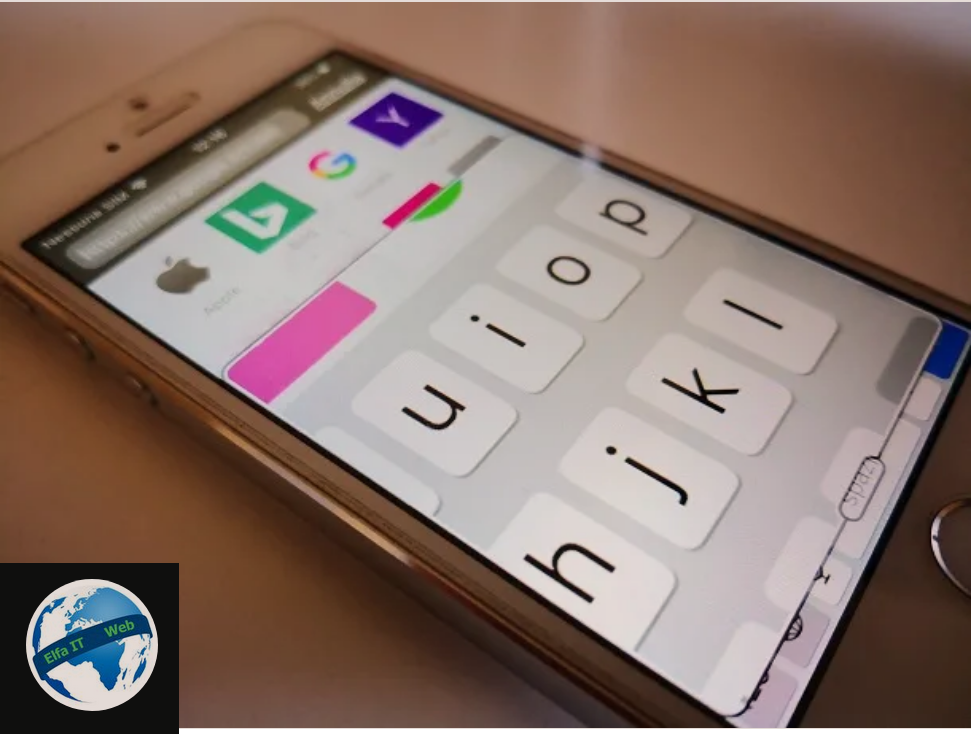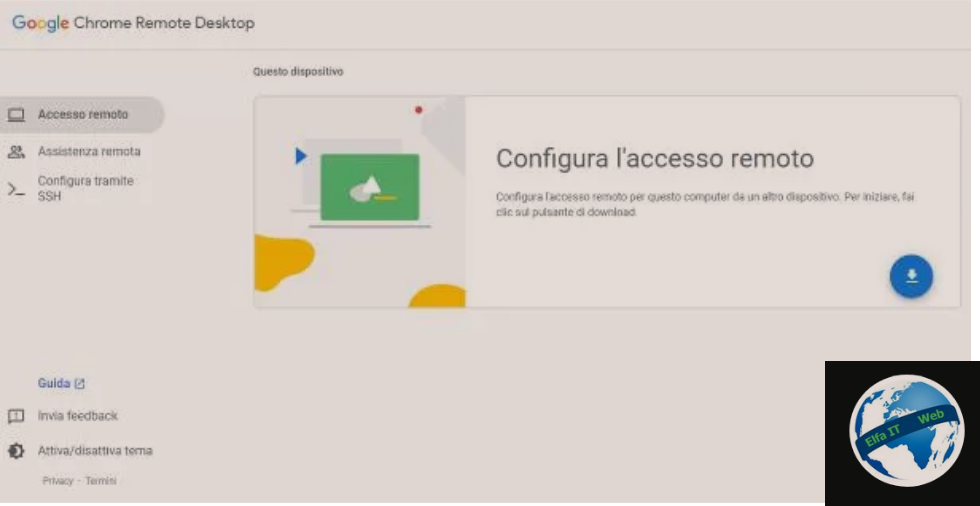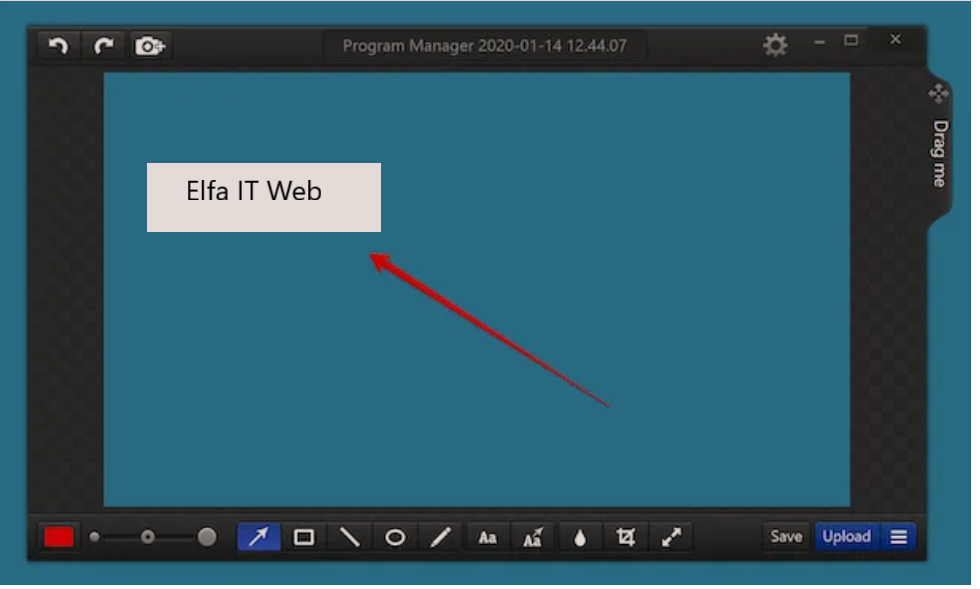Ne kete udhezues do te shpjegojme se si te ulesh ndricimin driten e ekranit te kompjutrit apo telefonit. Ne fakt kjo eshte dicka e rendesishme sepse nese perdorni paisjet elektronike per ore te gjata, ndricimi i larte do ju lodh shume syte. Per te gjitha detajet vazhdoni lexoni me poshte.
Permbajtja
- Si te ulesh ndricimin driten e ekranit te kompjuterit
- Si te ulesh ndriçimin driten e ekranit ne Mac
- Si te ulesh ndricimin driten e ekranit ne Android
- Si te ulesh ndricimin driten e ekranit ne iPhone dhe iPad
Si te ulesh ndricimin driten e ekranit të kompjuterit
Nëse je duke përdorur një kompjuter Windows dhe dëshiron të kuptosh se si te ulesh ndricimin driten e ekranit në këtë të fundit, ndiq udhëzimet më poshtë.
Si te ulesh ndricimin driten e ekranit ne Windows 10
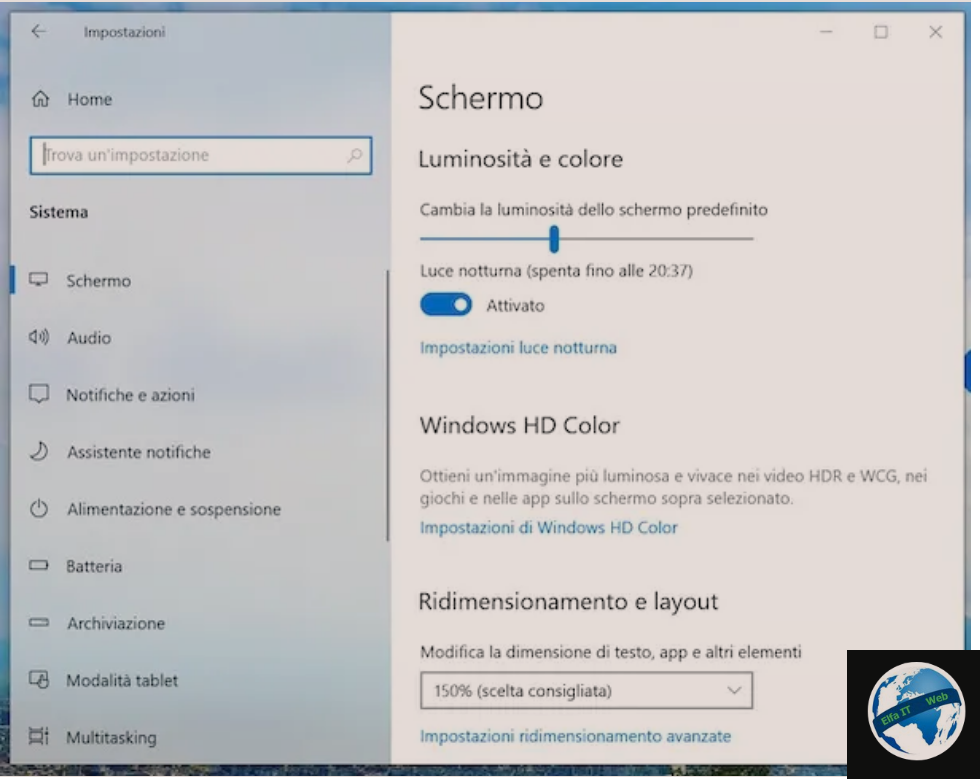
Nëse ai që po përdorni është një kompjuter i pajisur me Windows 10, për të ulur ndriçimin e ekranit, mjafton të veproni në Cilësimet/Impostazioni e sistemit operativ. Pra klikoni në butonin Start (ai me flamurin e Windows) që ndodhet poshte manjtaz të shiritit të aplikacioneve dhe në menunë që hapet, klikoni në ikonën e rrotës së ingranazhit.
Në dritaren që shihni tani në desktop, klikoni fillimisht në artikullin System/Sistema dhe më pas në atë Ekran/Schermo/Screen që gjeni në shiritin anësor të majtë. Më pas, gjeni shkrimin Ndryshoni ndriçimin e ekranit të paracaktuar/Cambia la luminosità dello schermo predefinito dhe lëvizni rrëshqitësin në shiritin e tij poshtë në të majtë, në mënyrë që të zvogëloni ndriçimin. Për ta rritur përsëri, lëvizni rrëshqitësin në të djathtë.
Nëse dëshironi dhe nëse kompjuteri juaj e mbështet funksionin, mund të aktivizoni gjithashtu kontrollin automatik të ndriçimit të ekranit sipas dritës së ambientit, duke vendosur shenjen e kontrollit pranë Rregulloni automatikisht ndriçimin kur ndryshon drita/Regola automaticamente la luminosità quando cambia l’illuminazione, gjë që ju gjithmonë gjeni në anën e djathtë të ekranit.
Përveç kësaj ju mund të zvogëloni shkallën e ndriçimit të ekranit të PC me Windows 10 duke vepruar nga Qendra e Njoftimeve/Centro notifiche. Për ta bërë këtë, hapni këtë të fundit duke shtypur ikonën e njoftimeve që ndodhet në cep poshte djathtas ores se Windows dhe lëvizni kursorin pranë ikonës së diellit të vendosur në fund në të majtë. Nëse keni nevojë të rrisni përsëri ndriçimin, lëvizni rrëshqitësin në të djathtë.
Së fundi, nëse preferoni përdorimin e butonave fizikë ndaj komandave të sistemit, ju informoj se falë tyre mund të zvogëloni edhe ndriçimin e ekranit. Për ta bërë këtë, nëse përdorni një kompjuter desktop, gjithçka që duhet të bëni është të shtypni butonat e duhur në monitor, në fund të monitorit ose në anë. Zakonisht janë katër: një është për hapjen e menusë me të gjitha cilësimet e monitorit në ekran, një për të shkuar lart/përpara, një për të zbritur/mbrapa dhe një për zgjedhjen e artikujve të menusë.
Fatkeqësisht, nuk mund të jem më i saktë, pasi hapat që duhen ndërmarrë mund të ndryshojnë në varësi të markës dhe modelit të monitorit, por në parim duhet të dini se thjesht duhet të hapni menunë, të përdorni butonat lart/përpara dhe poshtë/mbrapa për të theksuar opsionin e ndriçimit të ekranit, shtypni butonin për të zgjedhur opsionin e theksuar dhe përdorni përsëri butonin poshtë/mbrapa për të ulur ndriçimin. Sidoqoftë për ta rritur atë, shtypni butonin lart/përpara.
Përndryshe, ose nëse përdorni një laptop, mund të përdorni tastierën. Në këtë rast, thjesht mbani shtypur butonin Fn dhe në të njëjtën kohë, shtypni butonin me ikonën e diellit me rreze të shkurtra (që zakonisht korrespondon me butonin F1 ose F5 ose F7) për sa herë dëshironi të ulni ndriçimin e ekranit. Nëse është e nevojshme, mund ta rrisni sërish ndriçimin duke shtypur butonin Fn dhe atë me diellin me rreze të gjata (që në përgjithësi korrespondon me butonin F2 ose F6 ose F8).
Si te ulesh ndricimin driten e ekranit ne Windows 8
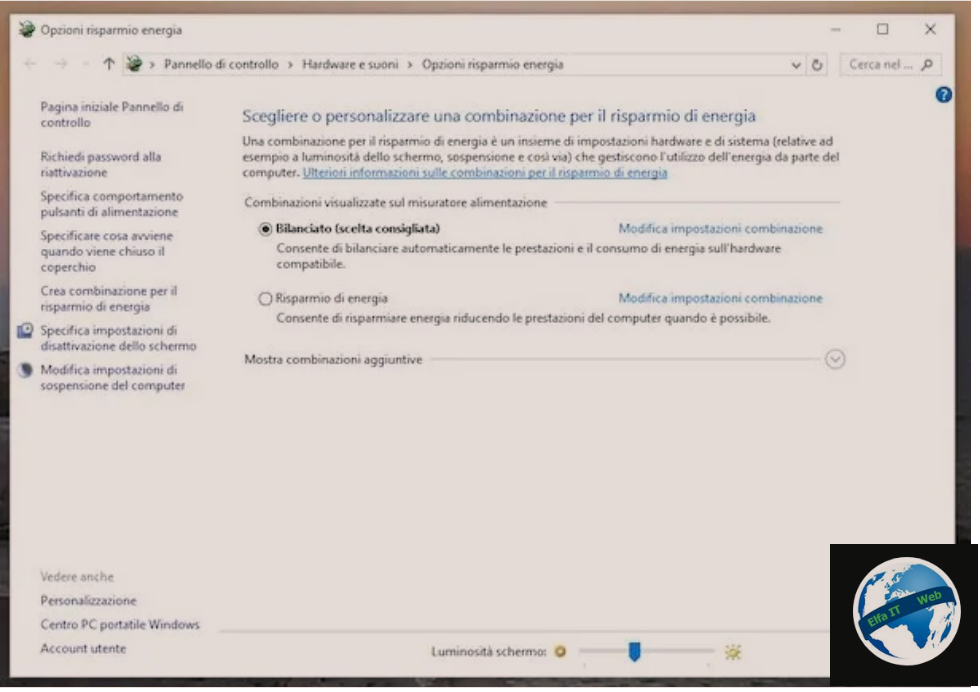
Nëse keni një kompjuter me Windows 8.x/8 ose një version më të vjeter të sistemit operativ Microsoft, mund të përdorni Panelin e Kontrollit për të ulur ndriçimin e ekranit. Për ta bërë këtë, klikoni në butonin Start (ai me flamurin e Windows) që ndodhet në cep poshte manjtaz të shiritit të aplikacioneve, shkruani Control panel/pannello di controllo në fushën e kërkimit në menunë që hapet dhe zgjidhni lidhjen përkatëse nga rezultatet e kërkimit.
Në dritaren që shfaqet në desktop, klikoni në Hardware and Sound/Hardware e suoni ose Power Options/Opzioni risparmio energia (në varësi të shfaqes ne ekran). Më pas lëvizni kursorin majtas në shiritin e lëvizjes, i dukshëm pranë artikullit Shkëlqimi i ekranit/Luminosità schermo, i vendosur në fund, dhe keni mbaruar. Duke lëvizur rrëshqitësin në të djathtë, përfundimisht mund të rrisni përsëri ndriçimin. Nëse jeni duke përdorur një laptop, duhet të gjeni dy shirita kontrolli: një për energjinë e baterisë/alimentazione a batteria dhe tjetri për energjinë elektrike/alimentazione a rete elettrica.
Nëse kompjuteri juaj mbështet funksionin e rregullimit automatik të ndriçimit, mund ta vendosni si më poshtë: klikoni në lidhjen Ndrysho cilësimet e kombinimit/Modifica impostazioni combinazione që korrespondon me kombinimin e kursimit të energjisë të interesit tuaj (nëse nuk mund t’i shihni të gjitha kombinimet e disponueshme, klikoni në butonin me shigjetën pranë fjalës Trego kombinime shtesë/Mostra combinazioni aggiuntive). Më pas, zgjidhni Ndrysho cilësimet e avancuara të menaxhimit të energjisë/Cambia impostazioni avanzate risparmio energia dhe gjeni artikullin Ekran/Schermo në dritaren e re që shfaqet.
Klikoni në butonin (+) pranë artikullit të sapopërmendur, për të zgjeruar menunë relative, zgjidhni opsionin Aktivizo ndriçimin/Attiva luminosità adattiva dhe zgjidhni artikullin Attivata nga menuja përkatëse rënëse. Në fund, konfirmoni ndryshimet duke shtypur butonat Apliko/Applica dhe OK.
Ju gjithashtu mund të ndryshoni cilësimet në lidhje me ndriçimin e ekranit të kompjuterit tuaj duke shkuar te paneli i konfigurimit të skedes video në përdorim. Për ta bërë këtë, klikoni me të djathtën diku në desktop ku ska ikona dhe zgjidhni panelin e kontrollit të ATI, Nvidia ose markën e skedes video të instaluar në kompjuterin tuaj.
Në dritaren që hapet, shkoni te seksioni për menaxhimin e desktopit/gestione del desktop ose cilësimet e avancuara të ekranit/impostazioni avanzate dello schermo dhe rregulloni ndriçimin e ekranit prej andej.
Si te ulesh ndriçimin driten e ekranit ne Mac

Tani te shikojme se si te ulesh ndricimin driten e ekranit ne Mac. Për të filluar, klikoni në ikonën Preferencat e Sistemit/Preferenze di Sistema (ajo në formën e një rrote ingranazhi) që gjeni në shiritin Dock, më pas zgjidhni artikullin Monitor në dritaren që hapet.
Në ekranin tjetër, lëvizni rrëshqitësin në shiritin e rregullimit që ndodhet pranë artikullit Ndriçimi/Luminosità në të majtë dhe keni mbaruar. Nëse është e nevojshme, mund të rrisni përsëri ndriçimin e ekranit duke lëvizur rrëshqitësin në të djathtë.
Nëse e preferoni dhe nëse Mac juaj e mbështet atë, gjithashtu mund të rregulloni automatikisht ndriçimin e ekranit bazuar në dritën e ambientit, duke vendosur një shenjë në kutinë pranë opsionit Rregullo automatikisht ndriçimin/Regola automaticamente la luminosità.
Në disa modele MacBook, mund të ulni gjithashtu ndriçimin e ekranit duke ndihmuar në optimizimin e konsumit të baterisë duke vendosur ndriçimin e monitorit në afërsisht 75%. Ky opsion është i dukshëm në shiritin e menusë vetëm kur ndriçimi i monitorit është vendosur në një nivel që përdor një sasi të konsiderueshme energjie. Prandaj në këtë rast, klikoni në ikonën e baterisë që ndodhet në pjesën e sipërme të djathtë të ekranit dhe zgjidhni artikullin Shkëlqimi i ekranit/Luminosità schermo nga menuja që hapet.
Nëse nuk mund ta shihni ikonën e baterisë në shiritin e menusë, për ta korrigjuar këtë, hapni Preferencat e Sistemit/Preferenze di Sistema, zgjidhni artikullin e kursimit të energjisë/Risparmio Energia në dritaren që shfaqet dhe zgjidhni kutinë për opsionin Shfaq statusin e baterisë në shiritin e menusë/Mostra lo stato della batteria nella barra dei menu.
Përveç kësaj, ju mund të kontrolloni ndriçimin e ekranit të Mac tuaj duke përdorur butonat në tastierë. Më saktësisht, për të ulur shkallën e ndriçimit, mjafton të shtypni butonin me ikonën e diellit me rreze të shkurtra (zakonisht korrespondon me butonin F1), shumë herë derisa të arrini nivelin e uljes së shkëlqimit që preferoni. Nëse është e nevojshme, mund të rrisni sërish ndriçimin e ekranit duke shtypur butonin me ikonën e diellit me rreze të gjata (që zakonisht korrespondon me butonin F2).
Nëse jeni duke përdorur një MacBook të pajisur me një Touch Bar, mund të zvogëloni ndriçimin e ekranit nga atje, duke përdorur Shiritin e Kontrollit/Control Strip që gjendet në anën e djathtë të të njëjtit. Për të qenë të saktë, ajo që duhet të bëni është ta zgjeroni atë, duke shtypur simbolin e shigjetës në të majtë dhe trokitni lehtë mbi ikonën e diellit me rreze të shkurtra që ju shfaqet, shumë herë derisa ndriçimi i ekranit të zvogëlohet sipas nevojave tuaja.
Për të rritur përsëri ndriçimin e ekranit, në vend të kësaj, shtypni ikonën e diellit me rreze të gjata. Si një alternativë ndaj asaj që sapo ju thashë, gjithashtu mund të lëvizni shpejt majtas ose djathtas mbi butonat ose të shtypni ikonën e diellit dhe më pas të përdorni rrëshqitësin që shfaqet në Touch Bar.
Si te ulesh ndricimin driten e ekranit ne Android
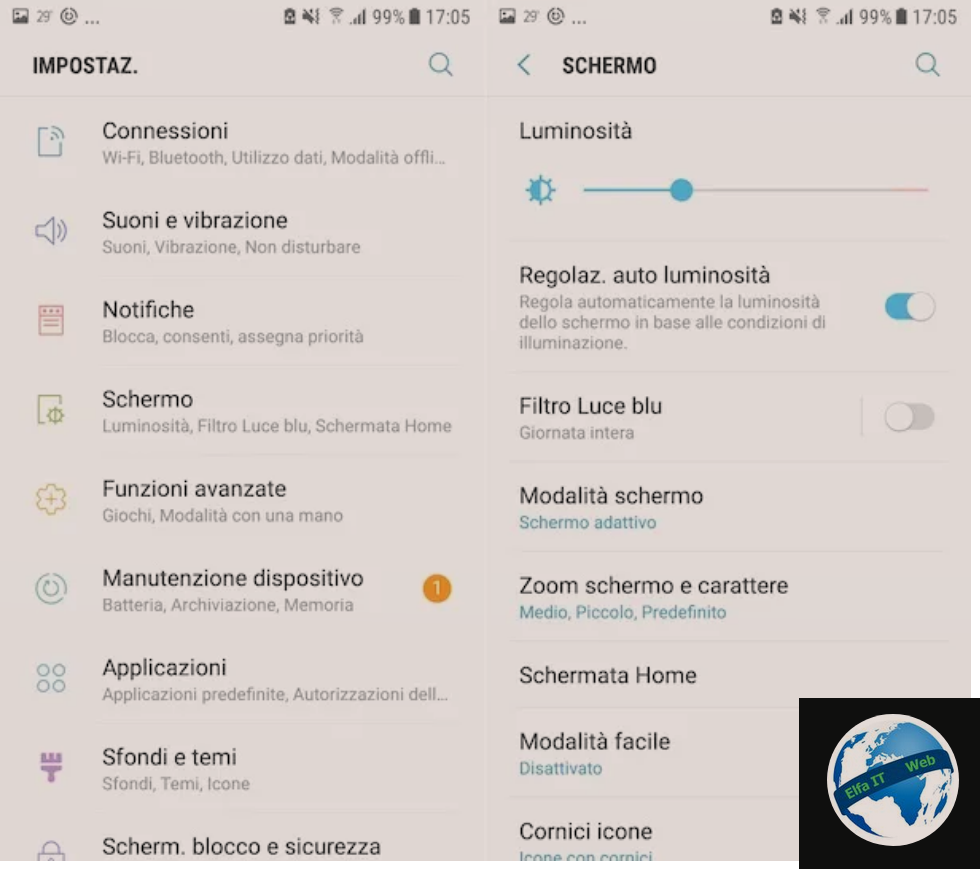
Nëse keni një telefon ose një tabletë Android dhe jeni të interesuar të kuptoni se si të ulni ndriçimin e ekranit në këtë të fundit, hyni në ekranin home ose librari dhe prekni ikonën Cilësimet/Impostazioni (ajo në formën e një rrote ingranazhi).
Në ekranin që ju shfaqet në këtë pikë, trokitni lehtë mbi artikullin Ekran/Schermo, më pas gjeni seksionin Ndriçimi/Luminosità dhe lëvizni kursorin në shiritin e duhur të rregullimit majtas. Nëse keni mendime të dyta, mund ta rrisni sërish ndriçimin duke lëvizur rrëshqitësin në të djathtë.
Nëse dëshironi, gjithashtu mund të rregulloni automatikisht ndriçimin e ekranit bazuar në kushtet e ndriçimit të jashtëm. Për të aktivizuar funksionin në fjalë, rrotulloni çelësin pranë formulimit Regolaz. auto luminosità i pranishëm në ekran dhe kaq.
Përveç mënyrës se si ju kam shpjeguar tashmë, ju mund të zvogëloni shkallën e ndriçimit të ekranit të smartphone ose tabletit tuaj Android përmes Qendrës së Njoftimeve/Centro notifiche. Për ta bërë këtë, rrëshqitni gishtin nga bordi i siperm i ekranit, poshte, në menunë që hapet, lëvizni kursorin në shiritin e rregullimit pranë ikonës që përshkruan diellin në të majtë. Për të rritur përsëri ndriçimin, lëvizni rrëshqitësin në të djathtë.
Si te ulesh ndriçimin driten e ekranit ne iPhone dhe iPad
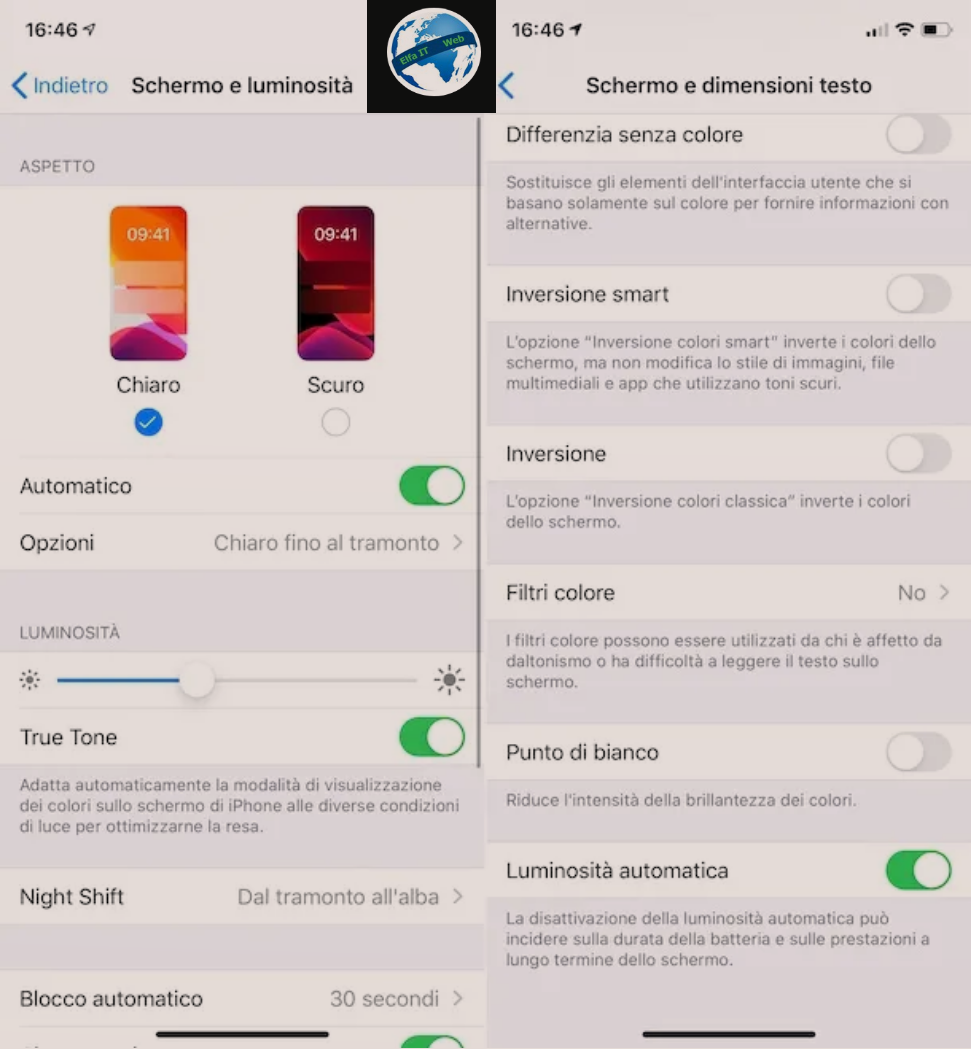
Tani le të zbulojmë se si të ulim ndriçimin e ekranit të iPhone dhe iPad. Për ta bërë këtë, hyni në ekranin home dhe trokitni lehtë mbi ikonën e Cilësimeve/Impostazioni (ajo në formën e një rrote ingranazhi).
Në këtë pikë, lëvizni poshtë ekranit që ju shfaqet dhe zgjidhni artikullin Ekrani dhe ndriçimi/Schermo e luminosità. Pastaj lëvizni rrëshqitësin në shiritin e rregullimit nën artikullin Ndriçimi/Luminosità në të majtë dhe keni mbaruar. Për të rritur përsëri ndriçimin, lëvizni rrëshqitësin në të djathtë.
Nëse dëshironi, mund të vendosni gjithashtu të aktivizoni rregullimin automatik të ndriçimit të ekranit sipas kushteve të dritës së ambientit. Për ta bërë këtë, shkoni te Settings/Impostazioni, zgjidhni Accessibility/Accessibilità, pastaj Schermo e dimensioni testo dhe të ktheni ne ON butonin ngjitur me automatik shkëlqim/Luminosità automatica.
Përveç kësaj, siç e kam treguar tashmë, ju mund të ulni nivelin e ndriçimit të ekranit të iPhone dhe iPad duke vepruar nga Qendra e Kontrollit iOS/iPadOS. Pra hapni këtë të fundit duke rrëshqitur nga këndi i sipërm djathtas i ekranit poshtë (nëse jeni duke përdorur një iPhone me Face ID ose një iPad) ose nga fundi i ekranit lart (nëse jeni duke përdorur një iPhone me një buton Home).
Pasi të keni përfunduar hapat e mësipërm, lëvizni poshtë shiritin e rregullimit të shënuar me ikonën e diellit. Nëse është e nevojshme, mund ta rrisni sërish ndriçimin duke lëvizur shiritin e rregullimit lart.